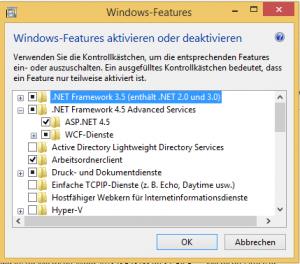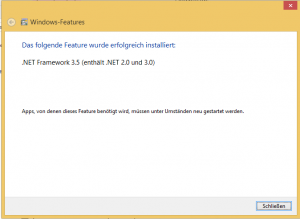Das am 21.1.15 freigegebene Update auf Kerio Connect 8.4.1 behebt das Problem der sich bei Entourage massenhaft vermehrenden Mails (meist bei „Gesendet“).
Die komplette Liste der Änderungen gibt es wie immer bei Kerio auf Englisch.
Warum man Kerio Connect 8.4 installieren sollte
Am heutigen 3. Dezember 2014 ist Kerio Connect 8.4 freigegeben worden. Was ist neu, warum sollte man es installieren?
Die vollständige Liste aller Änderungen und Bugfixes gibt es wie immer bei Kerio (englisch). Die wichtigsten Änderungen betreffen den „Kerio Connect Client“ genannten Webmailer. Wichtigste Änderung für alle, die diesen nutzen, ist die deutlich verbesserte Geschwindigkeit, die sich sofort beim Wechsel zwischen Mail und Kalender, Notizen usw. bemerkbar macht. Darüber hinaus hat es etliche Erweiterungen und Verbesserungen in den Dialogen beim Freigeben und abonnieren freigegebener Ordner gegeben. In den Einstellungen kann man jetzt die Spam-Einstellungen anpassen. Man kann eine individuelle Whitelist von Absendern führen, deren Mails nie als Spam eingestuft werden sollen:
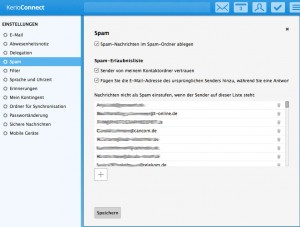
Sehr schön ist, dass man beim Erstellen einer neuen Mail auch direkt auf das Adressbuch zugreifen kann:
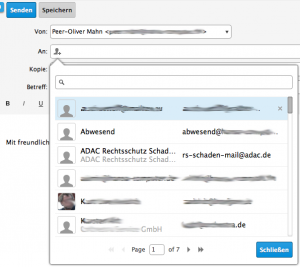
Auch die Suchmöglichkeiten im Kerio Connect Client reichen nun an die eines nativen Clients heran. Folgende Bilderstrecke soll das illustrieren: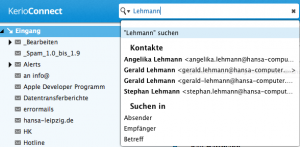
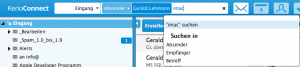
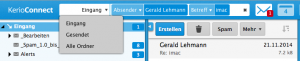
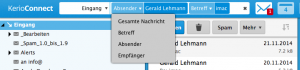
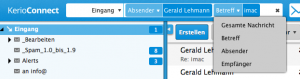
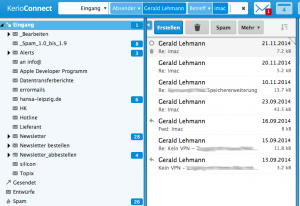
Viele andere Änderungen werden bei der Nutzung vielleicht nicht sofort ins Auge fallen, aber auf jeden Fall die Benutzung vereinfachen. Einfach mal probieren und freuen.
Trim Enabler und Yosemite (OS X 10.10)
Vornweg: Wer Trim Enabler oder Chameleon unter OS X 10.10 einsetzt gefährdet seine Daten! Die Erläuterung erfolgt weiter unten.
Wer sein MacBook Pro oder iMac mit einer SSD nachrüsten will, der hört früher oder später von Trim, Trim Enabler oder Chameleon. Böse Orakel sprechen von Verlangsamung der SSD und Verkürzung der Lebensdauer ohne aktiviertes Trim. Und leider liefert Apple keinen Support für SSD-Nachrüstungen sondern nur für original Apple Produkte.
Worin besteht das Problem? Betriebssysteme löschen Daten nicht, wenn wir den Befehl dazu geben, sondern es wird lediglich der Verzeichniseintrag als „frei“ markiert. Bei einer normalen Festplatte führt dies auch zu keinen Folgeproblemen. SSD jedoch speichern Daten durch den Ladezustand von Zellen der Flashspeicher. Wird also eine Datei in den vermeintlich leeren Bereich geschrieben, so muss die Zelle erst entladen (gelöscht) werden, ehe sie erneut beschrieben werden kann. Offensichtlich, dass dies zu einer Verzögerung führt. Dies wird umso bedenklicher, je voller die SSD wird, da dann zunehmend weniger Bereiche existieren, die noch nie belegt waren.
An dieser Stelle greift TRIM ein. Mittels dieses Befehls aus dem Gerätetreiber wird die SSD angewiesen, die nun nicht mehr benötigten Zellen tatsächlich zu löschen.
Eine weitere Möglichkeit beherrschen neuere SSD: „Garbage Collection“. Dies wird durch die Firmware der SSD unabhängig vom Betriebssystem ausgeführt und führt zu einem vergleichbaren Ergebnis. Der Einsatz eines separaten Gerätetreibers (Kernel-Erweiterung), der Trim für die SSD aktiviert, ist also überflüssig.
Und hier nun die Erklärung für oben stehende Warnung: Mit OS X 10.10 (Yosemite) hat Apple als zusätzliche Absicherung die Signierung der Kernel-Erweiterungen eingeführt. Das heißt, das System prüft beim Start des Rechners, ob die zu ladende Erweiterung signiert ist. Dabei handelt es sich um ein wesentliches Sicherheitsmerkmal gegen Malware! Da Trim Enabler, Chameleon und ähnliche Tools die entsprechende Kernel-Erweiterung gegen unsignierte austauschen, führt dies dazu, dass bei eingeschalteter Prüfung diese Erweiterung nicht geladen wird. Mit dem Ergebnis, dass auf die SSD nicht zugegriffen werden kann, das System startet nicht. Daher schaltet Trim Enabler die Signierung aus, tauscht danach die Kernel-Erweiterung aus, und das System ist marginal schneller. Führt man jedoch ein PRAM-Reset durch, oder wird der Tausch der Hauptplatine notwendig, ist die Signierung plötzlich wieder eingeschaltet – und damit ist der Zugriff auf die Daten nicht mehr möglich.
Wer gern mehr wissen möchte, für den habe ich noch ein paar Links zusammen getragen:
Geschwindigkeitsvergleich SSD mit und ohne Trim bei tom’s Hardware, auch wenn dort im Fazit steht, man solle Trim einschalten – wir raten dringend davon ab: http://www.tomshardware.de/Mac-Trim-SSD,testberichte-241309-4.html
Wer bei Wikipedia nachlesen möchte, was Trim und Garbage Collection bewirken udn wie sie im Detail funktionieren, hier die entsprechenden Links: http://de.wikipedia.org/wiki/TRIM
http://de.wikipedia.org/wiki/Solid-State-Drive#Ma.C3.9Fnahmen
Wer trotzdem Trim Enabler einsetzen möchte, der lese bitte die möglichen Maßnahmen für den Fehlerfall beim Anbieter selbst (engl.):
http://www.cindori.org/trim-enabler-and-yosemite/
Und zum Schluss noch ein Blogartikel, der sich im Detail mit Trim und Garbage Collection auseinander setzt, und ebenfalls vom Einsatz von unsignierten Trim-Treibern unter OS X 10.10 abrät:
http://hardwrk.com/blog/trim-and-mac-os-x/
Time Machine schützt Ihre Daten!
Längst fällige Ergänzung [8. April 2016]:
Mit 10.10.4 hat Apple das Tool „trimforce“ implementiert, mit dem das Senden von TRIM-Befehlen an Third Party Geräte aktiviert werden kann (ist standardmäßig nach wie vor deaktiviert). Apple warnt allerdings auch davor, dass einige Laufwerke die Befehle nicht sauber handhaben („Use extreme caution when enabling TRIM, as some drives may not correctly handle the commands.“). Trimforce muss als system administrator (root) gestartet werden.
Im Terminal wird also mit sudo trimforce enable und „Enter“, gefolgt vom Administrator-Passwort, TRIM aktiviert.
iPhone mit Kerio Connect löschen
iPhones und auch iPads, die per ActiveSync mit einem Kerio Connect Server verbunden sind, ließen sich schon immer durch den Administrator von Ferne löschen. Doch wenn das iPhone unterwegs verloren geht, woher dann die passende Telefonnummer nehmen?
Seit Version 8.3 kann jeder Anwender sein mobiles Gerät direkt aus der Weboberfläche (Webmail) des Kerio Connect heraus selbst löschen. Einfach unter Einstellungen auf „Mobile Geräte“ gehen und „Gerät zurücksetzen“ auswählen.
Wichtig: Wenn wie im Video gezeigt mehrere Geräte verbunden sind, sollte man sich sicher sein, dass man das richtige iPhone auswählt.
Ebenfalls wichtig: Sollte das Gerät verloren gegangen oder gestohlen worden sein, sollte man selbstverständlich sein Kerio Connect Passwort ändern.
vSphere Client unter Windows 8.1 installieren
Wenn die Installation des VMWare vSphere Clients 5.x „VMware-viclient.exe“ relativ kommentarlos wegen eines „internen“ Fehlers abbricht, so ist die Ursache das nicht aktivierte .NET 3.5. Dies kann man einfach in der Systemsteuerung unter „Programme und Features“ als „Windows Feature aktivieren“.
Dabei eventuell auftretende Installationsfehler und deren Beseitigung wurden bereits in einem anderen Beitrag beschrieben.
.NET 3.5 unter Windows 8.1 aktivieren
Will man unter Windows 8.1 eine Software installieren, die .NET 3.5 voraussetzt (enthält 3.0 und 2.0), stößt man mit schöner Regelmäßigkeit auf das Problem, dass die Installation mit folgendem Fehler fehlschlägt:
0x800f0906: „Es konnte keine Internetverbindung hergestellt werden, um die erforderlichen Dateien herunterzuladen. Stellen Sie sicher, dass eine Internetverbindung besteht, und klicken Sie anschließend auf „Wiederholen“, um den Vorgang erneut auszuführen.“
Falls die bei Microsoft angegebenen Problemlösungen zu nichts führen, reicht unter Umständen „ASP.NET 4.5“ komplett zu aktivieren:
Danach funktioniert auch die Aktivierung von .NET 3.5:
Der Fehler ist reproduzierbar auf Windows 8.1 Installationen, wo ursprünglich Windows 8.0 installiert wurde und 8.1 als Online-Update auf den PC kam. Dort hilft auch kein Installationsmedium, da die auf der DVD für Windows 8.0 enthaltene .NET-Installation durch Windows 8.1 nicht akzeptiert wird.
Eine weitere Fehlermeldung, die auf dem Weg zur .NET 3.5 Aktivierung auftreten kann:
0x800F081F: „Die Änderungen konnten nicht abgeschlossen werden. Starten Sie den Computer neu, und wiederholen Sie den Vorgang.“
Hier findet sich die Empfehlung, die Updates KB2966826 und KB2966828 zu deinstallieren. Anderenorts findet sich auch der Hinweis auf KB2966827, das zu deinstallieren wäre. Beim Verfasser dieser Zeilen half auch dies.
Kerio Connect 8.3.3
Die am 16.10.2014 erschienene Version 8.3.3 bringt die für Mac-Nutzer die Kompatibilität mit Safari zurück. Allgemein adressiert die Version die Kompatibilität mit dem Upgrade von Apples OS X 10.10 Yosemite.
Außerdem ist nunmehr auch die S/Mime Verschlüsselung für iOS 8 Profile hergestellt.
Die komplette Releasehistorie findet sich wie immer auf der Website von Kerio.
iPhone mit dem Kerio Connect Client löschen
Kerio Connect Client (Webmail) und Safari 7.1
[Update]: Mit der am 16.10.2014 erschienen Version 8.3.3 von Kerio Connect ist die Kompatibilität von Safari 7.1 und 8.0 (kommt mit 10.10 Yosemite) wieder hergestellt. Sowohl der Kerio Connect Client als auch die Administration funktionieren unter Safari wieder.
Mit der Freigabe von iOS 8 gab es auf ein Update für Safari auf Version 7.1. Diese Version wird durch Kerio Connect als „nicht unterstützt“ gekennzeichnet. Damit ist leider nur der Zugriff auf das klassische Webmail möglich, den Zugriff auf die als Kerio Connect Client bezeichnete Oberfläche ist derzeit mit Safari 7.1 unter OS X nicht möglich.
Bis dieser Fehler durch Kerio behoben ist, bleibt nur auf einen anderen Browser auszuweichen. Google Chrome (v. 37) und Firefox (v. 32) werden unterstützt.
Kerio Connect 8.3.2 – zwei Neuerungen
Am 13. August 2014 wurde Version 8.3.2 von Kerio Connect veröffentlicht. Was auf den ersten Blick nach einem Bugfix aussieht, beinhaltet zwei schöne Neuerungen.
Im Kerio Connect Client (Webmail) kann man jetzt bei der Einstellung der Delegation entscheiden, ob der Delegat nur auf den Kalender oder auch auf den Posteingang Zugriff haben soll:
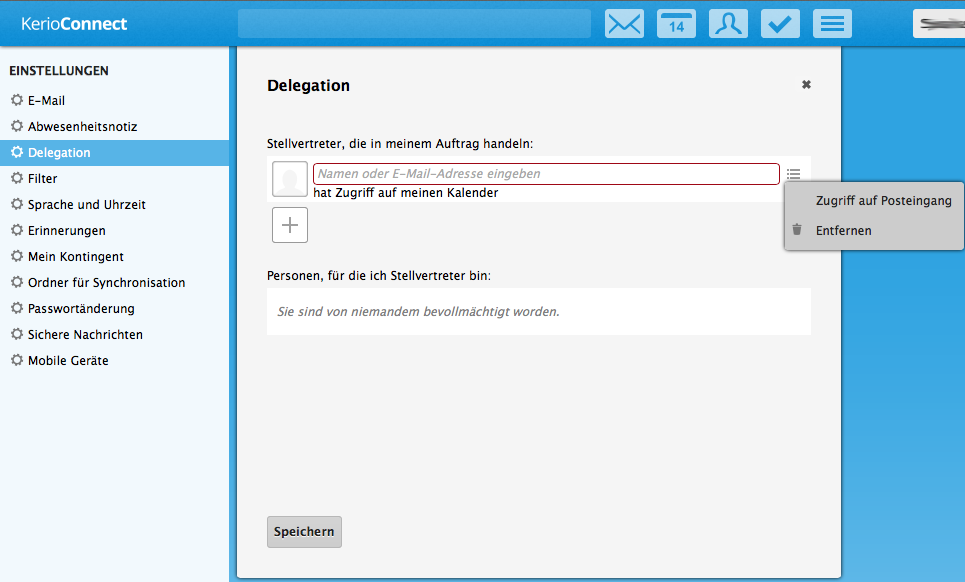
Außerdem ist es nun (wieder) möglich Ordnerfreigaben Domain übergreifend einzurichten (klappt nicht mit der Delegation). Voraussetzung ist dabei, dass alle Domains gemeinsame „Öffentliche Ordner“ verwenden.
Die komplette Releasehistory findet sich auf der Website von Kerio.